So richten Sie BackupChain FTP / FTPS-Server ein
Ausführliche Produktinformationen finden Sie auf der BackupChain BackupChain Home Page.
BackupChain enthält einen Server-Grade, aber einfach zu bedienenden FTP- und FTPS-Server. Mit dieser Komponente können Sie Ihren eigenen sicheren Remote-Speicherserver einrichten.
Im Gegensatz zu vielen FTP-Servern auf dem Markt unterstützt der FTP-Server von BackupChain sichere und verschlüsselte Übertragungen, Dateinamenpfadlängen von bis zu 32.767 Unicode-Zeichen und hat praktisch keine Dateigrößenbeschränkung. Dies stellt sicher, dass alle Dateinamen erhalten bleiben und dass alle Arten von Dateien auf einem Windows-Dateiserver ohne Probleme korrekt über die Leitung gesichert werden können.
Serverseitige Scandatenbank
Der FTP-Server von BackupChain bietet mehr als nur FTP. Wenn Sie es mit sehr großen Dateiserver-Backups zu tun haben, werden die Dateien wahrscheinlich auf Tausende, wenn nicht Millionen von Ordnern verteilt. Beim Scannen von Ordnern ist FTP sehr ineffizient, da bei Bedarf eine separate Anforderung erforderlich ist, um die Liste der Dateien in jedem Ordner zu erhalten. BackupChain FTP Server, nur in den Server-Editionen von BackupChain, enthält eine serverseitige Scan-Funktion, die eine aktuelle Liste aller Dateien und Ordner auf dem Server zusammenstellt und diese in komprimierter Form an den Client überträgt. Der Client kann dann Dateiänderungen selbst erkennen. Diese Methode eliminiert 100% aller Ordnersuchanforderungen und reduziert die Übertragung auf neue und geänderte Dateien und die anfängliche Serverscananforderung. Der Vorteil ist besonders dramatisch, wenn es sich um sehr große Dateiserver-Backups handelt, bei denen die Zeitersparnis 90% überschreiten kann.
Für VM-bezogene oder kleine Backups ist die serverseitige Scanfunktion nicht erforderlich, da die Anzahl der Dateien und Ordner gering ist, auch wenn die Dateien selbst ziemlich groß sind. Sie können die Verwendung des serverseitigen Scannens auf der Registerkarte Geschwindigkeit Ihrer Sicherungsaufgabe deaktivieren („Einstellung Ordnercache aktivieren“).
Inkrementelle und differentielle Deduplizierung
BackupChain unterstützt inkrementelle Deduplizierung auf Dateiebene über einfaches FTP. Dies ermöglicht effiziente Backups großer virtueller Maschinen und Datenbanken über die Leitung über das traditionelle inkrementelle Backup-Schema: Auf ein vollständiges, komprimiertes Backup folgen N-Inkremente oder -Differentiale, die eine Backup-Kette bilden.
Sicherheitsmerkmale
Der FTP-Server von BackupChain sperrt eine IP-Adresse für drei Minuten, wenn die Kombination aus Benutzername und Passwort falsch ist. Wenn Sie beim Herstellen einer Verbindung mit dem Server versehentlich das Kennwort oder den Benutzernamen falsch schreiben, müssen Sie drei Minuten warten, bevor Sie es erneut versuchen. Dies hilft, Brute-Force-Angriffen entgegenzuwirken. Außerdem muss das Passwort mindestens acht Zeichen lang sein.
Der FTP-Server kann mit zulässigen IP-Bereichen pro Benutzer konfiguriert werden, sodass Sie die Wahrscheinlichkeit eines Angriffs minimieren können. Indem Sie nur einer bestimmten IP oder bestimmten IP-Bereichen erlauben, auf die Daten eines Benutzers zuzugreifen, können Sie sicher sein, dass kein Außenstehender versuchen kann, von anderen Standorten aus in das Konto einzudringen.
Zuverlässigkeitsmerkmale
Die FTP-Verbindungen von BackupChain werden automatisch wieder verbunden und fortgesetzt, wenn eine Verbindung unterbrochen wird. Wenn die Verknüpfung für längere Zeiträume fehlschlägt, wird die Datei übersprungen und ein Fehler protokolliert.
Einrichten des FTP-Servers
Wählen Sie „FTP-Server“ und „FTP-Server-Einstellungen bearbeiten“ aus dem Hauptmenü:

Der Bildschirm FTP-Servereinstellungen wird geöffnet:
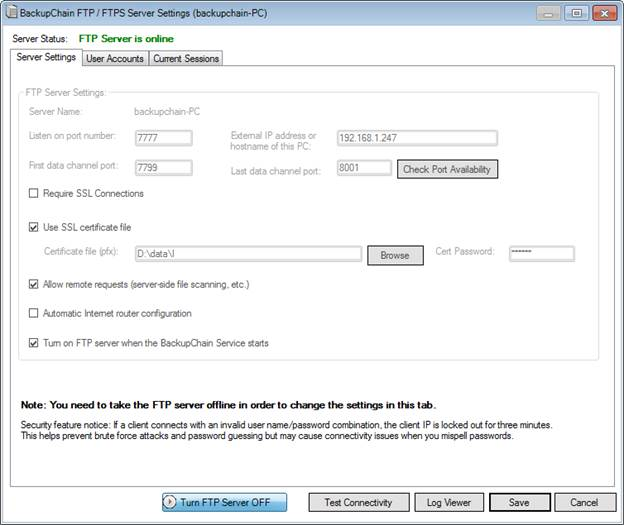
Hinweis: Um die Einstellungen des FTP-Basisservers, z. B. Portnummern, zu ändern, müssen Sie den Server offline schalten (Schaltfläche ganz links unten „FTP-Server ausschalten“), wenn der Server gerade ausgeführt wird. Die anderen Einstellungen auf der Registerkarte Benutzerkonten können bearbeitet werden, während der FTP-Server ausgeführt wird.
Zuerst müssen Sie einen primären Port und eine PASV-Portnummer auswählen. Es wird empfohlen, Zahlen über 5000 zu verwenden, und die Zahlen sollten nicht mit anderen auf dem Computer installierten Diensten in Konflikt stehen.
Sie können die lokale Verfügbarkeit der von Ihnen eingegebenen Portnummern überprüfen, indem Sie auf „Portverfügbarkeit überprüfen“ klicken oder das Befehlszeilendienstprogramm „netstat“ mit –a switch: „netstat –a“ verwenden, um alle belegten Ports auf einem System anzuzeigen.
Wenn Sie einen DSL- oder Wireless-Home-Router mit UPnP-Funktionen haben, können Sie die Option „Automatic Internet Router Configuration“ aktivieren und dann auf „Check Port Availability“ klicken, damit BackupChain die Ports mit Ihrem Internet-Router automatisch öffnet. Der Windows-Dienst „SSDP Discovery“ muss aktiviert sein und ausgeführt werden, damit dieses Feature funktioniert, und Ihr Internetrouter muss die UPnP-Konfiguration unterstützen.
Für FTP-Übertragungen benötigen Sie entweder eine statische IP-Adresse im Internet oder einen dynamischen DNS-Dienst wie no-ip.com oder dyndns.org. Grundsätzlich müssen Sie einen Hostnamen für externe Computer angeben, um auf Ihren FTP-Server zugreifen zu können. Im obigen Beispiel wird die interne IP-Adresse „192.168.1.247“ verwendet, aber Sie können stattdessen auch eine statische öffentliche IP-Adresse eingeben, wenn Sie eine haben, oder einen Domänennamen wie „myserver.mydomain.com“.
Um FTPS (FTP über TLS / SSL) zu verwenden, eine verschlüsselte und sichere Form von FTP, die Benutzername und Passwörter oder Daten nicht für andere Parteien verfügbar macht, die den Link möglicherweise abhören, müssen Sie entweder ein selbstsigniertes Serverzertifikat verwenden, oder wenn Sie ein SSL-Zertifikat gekauft haben, können Sie den vollständigen Pfad zum PFX-Dateinamen und das Passwort angeben, das Sie beim Erstellen des Zertifikats mit dem Zertifizierungsstelle.
„SSL-Verbindungen erforderlich“ führt dazu, dass BackupChain Client-Links löscht, die beim Herstellen einer Verbindung nicht auf eine sichere Verbindung „aktualisiert“ werden. d.h. es werden nur sichere Links akzeptiert, um mit der Benutzerauthentifizierung und Datenübertragung fortzufahren.
Mit „Zertifikatsdatei verwenden“ können Sie Ihr SSL-Zertifikat im pfx-Dateiformat auswählen. Wenn Sie keines auswählen, generiert der Server automatisch ein selbstsigniertes Zertifikat und Sie können weiterhin verschlüsselte Links über FTPS verwenden.
Hinzufügen von FTP-Benutzern
Wechseln Sie zur Registerkarte Benutzerkonten und klicken Sie auf „Neuen Benutzer hinzufügen“:
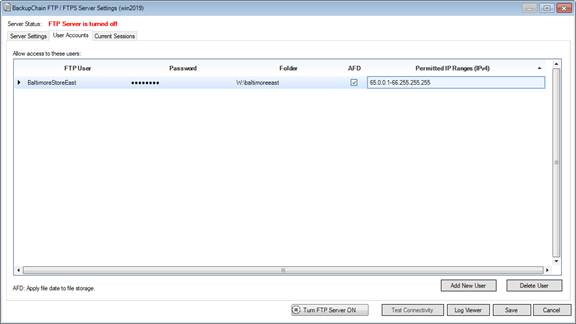
Sie müssen mindestens einen FTP-Benutzer eingerichtet haben und diesen Benutzer einem Ordner auf Ihrem Computer zugewiesen haben. Dieser Ordner wird verwendet, um die eingehenden Sicherungen dieses Benutzers zu speichern. In unserem obigen Beispiel wird der Benutzername „BaltimoreStoreEast“ mit dem Kennwort „12345678“ dem Ordner W:\baltimoreeast zugewiesen.
Sie können beliebig viele Benutzer erstellen und sie verschiedenen Ordnern zuweisen. Jeder FTP-Benutzer ist auf seinen privaten Ordner beschränkt und kann keine anderen Ordner auf Ihrem Computer eingeben.
Anmerkung: Kennwörter müssen mindestens acht Zeichen lang sein.
AFD: Bedeutet „Dateidatum auf Dateispeicher anwenden“. Wenn diese Funktion aktiviert ist, müssen Sie auf der Clientseite, auf der Sie die Sicherungen an den Server senden, den Typ „BackupChain FTP Server“ verwenden. Die AFD speichert das Dateidatum einer Datei im Dateisystem des Servers. Andernfalls werden die Dateiinformationen als Suffix im Dateinamen beibehalten. Dadurch wird das Dateidatum auf Systemen, auf denen dies nicht anders möglich ist, mit hoher Genauigkeit beibehalten. Beispielsweise lautet die Datei mit dem Namen abc.txt ohne die AFD-Funktion „abc.txt.fastneurondate201804061919520637UT“. Beachten Sie, dass beim Wiederherstellen von Dateien über BackupChain auch der ursprüngliche Dateiname wiederhergestellt wird. Das Suffix, das die Datumsinformationen enthält, wird während der Wiederherstellung entfernt. Die AFD-Funktion ist nützlich für die Einstellungen, bei denen Sie direkt aus dem FTP-Ordner auf die Datei zugreifen können und den ursprünglichen Dateinamen beibehalten möchten.
Zulässige IP-Bereiche. Hier können Sie bestimmte IPs und IP-Bereiche angeben, die auf das Konto zugreifen dürfen. Dies ist ein sehr nützliches Tool und ermöglicht es Ihnen, die Angriffsfläche des Servers zu minimieren. Es ist nicht ungewöhnlich, dass Hacker Portscanner und wörterbuchbasierte Brute-Force-Angriffe verwenden, um zu versuchen, in Server einzudringen. Indem Sie nur bestimmte IPs und/oder IP-Bereiche zulassen, können Sie Ihren Server vor solchen Angriffen schützen. Beachten Sie auch, dass der Server die IP-Adresse eines Clients für drei Minuten sperrt, wenn die Kombination aus Benutzer und Kennwort ungültig ist. Wenn Sie einen Server einrichten und das Kennwort falsch schreiben, müssen Sie drei Minuten warten, bevor Sie es erneut versuchen.
Mehrere IPs und Bereiche können mit einem Komma-Trennzeichen eingegeben werden. Geben Sie einen Bereich mit dem Minuszeichen ‚-‚ ein. Beispieleinträge: 1.2.4.5, 2.3.4.5-2.3.4.255, 10.20.30.40
Starten des FTP-Servers
Nachdem Sie alle Ihre Einstellungen gespeichert haben, klicken Sie auf FTP-Server ist offline und nach einer Pause sollte er zu „Online“ wechseln und anzeigen, dass Ihr FTP-Server gestartet wurde.
Testen der FTP-Serverkonnektivität
Auf der Schaltfläche Verbindung testen wird der erste Benutzer in Ihrer Liste verwendet, um intern eine Verbindung mit dem Server herzustellen. Dies funktioniert nur, wenn der erste Benutzer ordnungsgemäß konfiguriert ist und der Server interne Verbindungen verarbeiten kann. Wenn Ihr FTP-Server mit der externen IP-Adresse konfiguriert ist und Sie den Test von Ihrem LAN aus ausführen, muss der Router in der Lage sein, die Anforderung innerhalb des LAN umzuleiten. Einige Router können dies nicht und ein Fehler wird gemeldet. In diesen Einstellungen können Sie den Server nur von externen Netzwerken aus verwenden oder Sie müssen eine lokale IP angeben und den Server nur innerhalb des LAN verwenden.
Um den externen Zugriff auf Ihren FTP-Server zu testen und sicherzustellen, dass Ihre Firewall- und Internetroutereinstellungen korrekt sind, müssen Sie einen anderen Computer außerhalb Ihres Büro- oder Heimnetzwerks verwenden und eine Verbindung zu der externen Adresse herstellen, die Sie mit dem FTP-Server eingerichtet haben.
Zum Beispiel würden wir einen FTP-Client oder einen Browser öffnen und diese Adresse eingeben:
ftp://backup.fastneuron.com:7777
Wenn der Browser dann nach einem Benutzernamen und einem Passwort fragt, geben wir „BaltimoreStoreEast“ und „12345678“ ein, wie zuvor konfiguriert.
Beachten Sie, dass Internet Explorer FTPS nicht unterstützt. Daher müssen Sie einen expliziten FTPS-fähigen Client zum Testen verwenden, z. B. die Schaltfläche Test in den FTP-Sicherungszieleinstellungen von BackupChain.
Aktuelle Sessions
Auf der Registerkarte Aktuelle Sitzungen können Sie alle Sitzungen sehen, die derzeit mit dem Server verbunden sind, mit Geschwindigkeit, IP und Benutzerinformationen:

Der Server erstellt auch ein Protokoll, auf das Sie über die Schaltfläche Log Viewer zugreifen.
Hilfreiche Hinweise
Wenn Sie noch keine Internetserver konfiguriert haben, wenden Sie sich bitte an unser technisches Support-Team.
Im Folgenden finden Sie einige Hinweise, die Ihnen bei der Einrichtung des Netzwerks helfen, damit Sie vom öffentlichen Internet aus auf Ihren FTP-Server zugreifen können:
- Der FTP-Server von BackupChain muss vor allem anderen wie oben beschrieben eingerichtet werden
- Eine Firewall-Ausnahme zur Windows-Firewall wird automatisch hinzugefügt. Wenn Sie ein 3-rd-Party-Firewall-System verwenden, müssen Sie eingehenden TCP-Datenverkehr über die Portnummern zulassen, die im FTP-Serverkonfigurationsbildschirm von BackupChain ausgewählt wurden.
- Stellen Sie sicher, dass die von Ihnen ausgewählten Portnummern tatsächlich verfügbar sind und nicht verwendet werden. Verwenden Sie netstat –a, um zu sehen, ob ein anderer Dienst die gewünschte Portnummer überwacht.
- Verwenden Sie nicht standardmäßige Ports für eine bessere Sicherheit, über 5000.
- Verwenden Sie statische IP-Adressen in Ihrem LAN auf dem Computer, auf dem der FTP-Server ausgeführt wird
- Verwenden Sie eine statische IP-Adresse für Ihren Internet-Router, damit zuverlässig aus dem Internet darauf zugegriffen werden kann. Wenn dies nicht möglich ist, melden Sie sich für einen dynamischen DNS-Dienst an, der Ihrer aktuellen IP-Adresse einen benutzerdefinierten Domänennamen zuordnet und die Zuordnung automatisch aktualisiert.
- Verwenden Sie die Portweiterleitung für die konfigurierten Ports. Wenn der Hauptport korrekt weitergeleitet wird, die Datenports jedoch nicht, werden Download-/Upload-Fehler angezeigt. Wenn nur einige Datenports betroffen sind, werden Sie sporadische Verbindungsprobleme in den Protokollen für einige Dateien sehen.
- Sie müssen sich der Tatsache bewusst sein, dass einige ISPs bestimmte Ports entweder auf der Seite des Senders oder des Empfängers blockieren. Wenn Sie eine Vielzahl von Datenports definieren, kann einer von ihnen möglicherweise blockiert werden. Es ist am besten, hohe Portnummern zu verwenden, um dies zu vermeiden, und die Verbindung von außen zu testen, um sicherzustellen, dass Sender und Empfänger einen klaren Pfad haben.
- Einige ISPs unterbrechen TCP-Verbindungen absichtlich nach einer Weile (basierend auf Nutzung, Dauer, Portnummer und anderen unbekannten Faktoren). Dies führt zu Verbindungsproblemen. BackupChain kann jedoch von den meisten Wiederherstellungen durchgeführt werden, indem der Vorgang erneut ausgeführt wird.
- Firewalls können ausgehenden Datenverkehr verbieten (die Windows Defender-Firewall tut dies im Allgemeinen nicht, kann aber so konfiguriert werden). Ausgehender Datenverkehr wird für die FTP-Serverseite nicht benötigt.
- Einige intelligentere Router und Firewalls versuchen, das Protokoll zu „hören“ und können die Kommunikation als Malware-Bedrohung verwechseln. Verwenden Sie FTPS (explizites FTP über TLS/SSL), das verschlüsselt ist, um diese Probleme zu vermeiden.
- Verwenden Sie FTPS immer, es sei denn, es gibt einen guten Grund, dies nicht zu tun. Plain FTP macht das Verbindungskennwort im Klartext für Lauscher im Netzwerk verfügbar. Wenn FTP über ein vertrauenswürdiges VPN verwendet wird, ist die Leistung ohne FTPS besser.
Weitere Tutorials
- Hyper-V Sicherung und Backup für Windows 11 und Windows 10
- Daten Backup Tipps #1: Ordnung muss sein!
- Ein umfassendes Hyper-V-Tutorial: Erste Schritte mit der Virtualisierung
- VirtualBox Während des Betriebs Sichern – Live Oracle VM Backup Software
- Zeitplaner für Sicherungsaufgaben: täglich, kontinuierlich, wöchentlich, monatlich usw.
- BackupChain® Software für Gemeinnützige Organisationen
- Bewährte Methoden für die Wartung von Hyper-V Systemen
- Video: Das Einrichten von P2V auf Hyper-V, Schritt-für-Schritt
- Hyper-V-Manager: Alles, was Sie wissen müssen
- Was kann BackupChain für mein Unternehmen tun?
- Hinzufügen von virtuellen Hyper-V-Computern zu Sicherungsaufgaben
- Wiederherstellen von Hyper-V-VMs: Die Dateibasierte Methode
- Video: So mounten Sie Wasabi oder AWS S3 als Netzlaufwerk mit Laufwerksbuchstaben
- Daten Backup Tipps #4: RAID Backup Software Richtig Einsetzen
- Video: P2V und V2V auf Hyper-V – Hinzufügen der virtuellen Maschine
- BackupChain Backup Software Konzepte
- Ein Einblick in SFTP (SSH File Transfer Protocol)
- Geschwindigkeits- und Bandbreitendrosselung für Backups
- VHD- vs. VHDX-Dateiformat: Ein detaillierter Vergleich
- FTP, SFTP, S3, Wasabi, TrueNAS als Laufwerk Verbinden
- Schritt-für-Schritt-Video zum Sichern einer VirtualBox VM während sie im Betrieb ist
- Was ist die Hyper-V-Livemigration, und wie funktioniert sie?
- Oracle VirtualBox Backup und Wiederherstellung von virtuellen Maschinen
- Video: So ordnen Sie FTP als Netzlaufwerk unter Windows 11-10 zu
- Windows 11 ISO kostenloser Download Deutsch & Englisch

